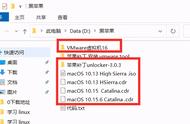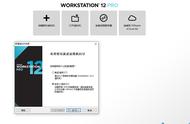14、使用修改的文件创建新的ISO映像(图13)
CD C:\Program Files (x86)\Windows Kits\8.1\Assessment and Deployment Kit\Deployment Tools\amd64\Oscdimg

15、使用修改的文件创建新的ISO映像:(图14)
oscdimg -n -m -bc:\temp\WindowsISO\boot\etfsboot.com C:\temp\WindowsISO C:\temp\WindowsISO \Mynew_Windows_Server2008_Ent_USB3.0.iso

16、此时已经创建了新的Windows ISO映像且注入了USB 3.0驱动程序,现在可以使用它们安装Windows Server 2008 R2并在BIOS中启用USB 3.0。(图15)